Vastaanotettujen asiakirjojen välittäminen automaattisesti
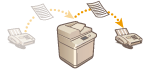 | Voit asettaa vastaanotetut asiakirjat välitettäviksi määritetyille vastaanottajille. Välityksen vastaanottajiksi voi määrittää faksinumeroita, s-postiosoitteita ja tietokoneiden jaettuja kansioita. |
Kaikkien asiakirjojen välittäminen automaattisesti (Välitä kaikki)
Laite välittää kaikki vastaanotetut asiakirjat määritetyille vastaanottajille. Tämä meneteltä on hyödyllinen kun haluat saada faksit vaikka et ole toimistossa. Voit myös asettaa välitetyt asiakirjat tulostettaviksi tai vastaanottaa s-posti -ilmoituksen kun asiakirjojen välitys on valmis.
Välitys automaattisesti määritetyillä ehdoilla (Ehdollinen välitys)
Laite välittää vain vastaanotetut asiakirjat jotka täyttävät määritetyt ehdot, kuten lähettäjän faksinumero ja vastaanoton päiväys/aika. Voit esimerkiksi asettaa ehdot kuten asiakirjojen välitys yhtiöstä A kaikille jälleenmyyjille ja lomapäivinä vastaanotettujen asikirjojen välitys s-postiosoitteisiin. Aivan kuten Välitä kaikki -menetelmässä, voit myös asettaa välitetyt asiakirjat tulostettaviksi tai vastaanottaa s-posti -ilmoituksen kun asiakirjojen välitys on valmis.
Välitysasetusten määrittäminen
Jotta voit käyttää automaattista välitystä, esimerkiksi välitysvastaanottaja ja tiedostomuoto on määritettävä etukäteen.
1
Valitse  (Asetukset/Tallennus)
(Asetukset/Tallennus)  <Toiminnon asetukset>
<Toiminnon asetukset>  <Vastaanotto/Välitys>
<Vastaanotto/Välitys>  <Yleiset asetukset>
<Yleiset asetukset>  <Välitysasetukset>.
<Välitysasetukset>.
 (Asetukset/Tallennus)
(Asetukset/Tallennus)  <Toiminnon asetukset>
<Toiminnon asetukset>  <Vastaanotto/Välitys>
<Vastaanotto/Välitys>  <Yleiset asetukset>
<Yleiset asetukset>  <Välitysasetukset>.
<Välitysasetukset>. |
Voit myös näyttää <Välitysasetukset>-näytön valitsemalla <Vast./Välitysasetukset> (<Päävalikko>-näyttö)  <Välitysasetukset>. <Välitysasetukset>. |
2
Valitse <Tallenna>.
3
Valitse <Ehdon nimi> ja kirjoita nimi.
4
Valitse <Ehdot> ja määritä välitysvastaanottajien ehdot.
Asiakirja välitetään, jos se vastaanotetaan tässä määritetyt ehdot täyttävältä vastaanottajalta.
Esimerkki: Faksin välittäminen lähettäjältä 1111111111
<Receive Method>: <Faksi: Linja jaettu>
<Faksinumero>: Valitse avattavassa valikossa <on yhtä kuin> ja kirjoita 1111111111.
Esimerkki: I-faksin lähettäminen eteenpäin osoitteeseen xxxxx@canon.com
<Vastaanottotapa:>: <I-faksi>
<Vast.ottaja:>: Valitse avattavassa valikossa <on yhtä kuin> ja kirjoita "xxxxx@canon.com".
 |
Jos olet lisännyt linjoja, voit myös määrittää tietyn linjan. Valitse tässä tapauksessa esimerkiksi <Faksi: Linja 1> -kohdassa <Receive Method>. Et voi muuttaa <Receive Method>-asetusta, kun olet tallentanut <Välitysasetukset>. Jos haluat käyttää välitysasetuksia <Receive Method>-asetuksen muuttamisen jälkeen, sinun on tallennettava välitysasetukset uudelleen. |
5
Valitse <Välitysvastaanotto> ja määritä välitysvastaanottaja. Vastaanottajien tallentaminen osoitekirjaan
Voit määrittää tallennetuin vastaanottajan valitsemalla <Osoitekirja>  valitse avattavasta osoiteluettelojen luettelosta osoiteluettelo, joka sisältää vastaanottajan.
valitse avattavasta osoiteluettelojen luettelosta osoiteluettelo, joka sisältää vastaanottajan.
 valitse avattavasta osoiteluettelojen luettelosta osoiteluettelo, joka sisältää vastaanottajan.
valitse avattavasta osoiteluettelojen luettelosta osoiteluettelo, joka sisältää vastaanottajan. |
Välitysvastaanottajaksi ei voi määrittää kohdassa <Oma osoiteluettelo> tai käyttäjäryhmän osoiteluettelossa olevaa vastaanottajaa. <Oma osoiteluettelo> -kohdassa olevaa vastaanottajaa ei voi määrittää välitysvastaanottajaksi. Kun etäosoitekirja on otettu käyttöön, välityksen vastaanottajan voi valita myös etäosoitekirjasta. <Hae osoitekirja> Tietoja laitteen osoitekirjoista Voit tallentaa vastaanotetut faksi-/I-faksitiedostot Salaiseen faksilokeroon määrittämällä sen välitysvastaanottajaksi. Jos Salainen faksilokero valitaan välitysvastaanottajaksi, seuraavia asetuksia ei voi käyttää. Tiedoston nimi Tallenna/Tulosta vastaanotettu tiedosto Välitys valmis -viesti Tiedostomuoto Jos valitset faksinumeron välitysvastaanottajaksi, Osoitekirjaan tallennettua aliosoitetta ja salasanaa ei huomioida. |
6
Valitse <OK>.
Tämä viimeistelee rekisteröinnin.
7
Valitse tallennetut välitysasetukset ja valitse <Hyväksy/Kumoa>, jotta välitysehtojen asetuksena on <Kyllä>.
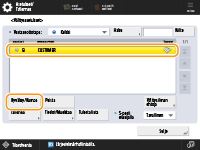

Kun välitysvastaanottaja poistetaan osoitekirjasta, <Hyväksy/Kumoa>-asetukseksi vaihtuu automaattisesti <Ei>. Voit jatkaa välitystä samoilla ehdoilla määrittämällä vastaanottajan uudelleen ja vaihtamalla välitysehdoksi <Kyllä>.
 |
WebDAV-palvelinta ei voi määrittää l-faksin välitysvastaanottajaksi. Jos määrität välitysvastaanottajan, jolle on otettu käyttöön <Vahvista ennen lähetystä.> -asetus, salasanan syöttöikkuna ei avaudu. Tallennettua salasanaa käytetään ja välitys suoritetaan. Vastaanottajien tallentaminen Välitysvirheitä sisältävät asiakirjat käsitellään <Virhevälitys, tiedostojen käsittely> -asetusten mukaan. Voit tallentaa enintään 1,000 välitysasetusta. |
 |
Valitsemalla <Välitys ilman ehtoja> voit välittää haluamallesi vastaanottajalle kaikki vastaanotetut asiakirjat, jotka eivät täytä määritettyjä ehtoja. Voit välittää useille vastaanottajille määrittämällä ryhmävastaanottajan <Välitysvastaanotto>-kohdassa. Laitteet, jotka sallivat lokeroiden tallentamisen ryhmävastaanottajiksi: Kun määrität ryhmävastaanottajan, joka sisältää lokeroita, asiakirjoja ei välitetä lokeroihin. <Määritä välitysaika> -asetuksella voit määrittää ajan ja päivän, jolloin välitys suoritetaan. Jos määrität <Välitys valmis -viesti> -asetuksen, voit lähettää ilmoituksen, kun lähetys on suoritettu. Voit valita <Tieto vain virheistä> -asetuksen, jolloin onnistuneesta välityksestä ei lähetetä ilmoitusta. Jos määrität <Tall./Tulosta vast.otettu tied.> -asetukseksi <Kyllä>, voit tallentaa tai tulostaa vastaanotetun tiedon muistilukitusasetusten mukaisesti. Vastaanotettu tiedosto tallennetaan, jos Muistilukitus-asetuksena on <Kyllä>, ja se tallennetaan, jos Muistilukitus-asetuksena on <Ei>. |